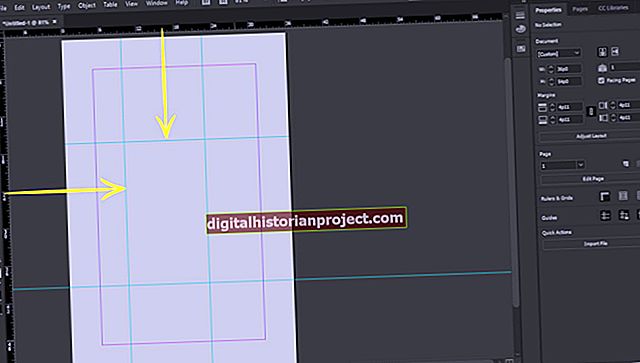驱动器映射是通过业务网络连接到共享文件和资源的最便捷方式之一。在Windows 8中,您可以连接到网络共享文件夹和驱动器中的任何其他计算机,并且可以将其设置为每次登录时自动重新连接。要将Windows 8计算机连接到另一台计算机的网络驱动器,您需要使用“计算机”文件夹。可以从“开始”屏幕访问“计算机”文件夹,并且在大多数情况下它还有一个桌面快捷方式。
1
打开Windows 8计算机上的“计算机”文件夹,然后单击以打开“计算机”选项卡(如果尚未打开)。
2
单击“映射网络驱动器”按钮。从“驱动器”下拉菜单中选择要用于网络驱动器的驱动器号。
3
在“文件夹”框中键入网络位置。例如,如果您要访问的网络计算机被命名为“ computer2”,而其共享驱动器被命名为“ drive”,则在框中键入“ \ computer2 \ drive”(省略引号)。
4
如果您想在每次登录计算机时自动重新连接,请选中“登录时重新连接”复选框。
5
单击“完成”,输入您的用户名和密码,选中“记住我的凭据”复选框,然后单击“确定”以连接到网络驱动器。驱动器文件夹将打开,它的快捷方式将放置在计算机文件夹中。